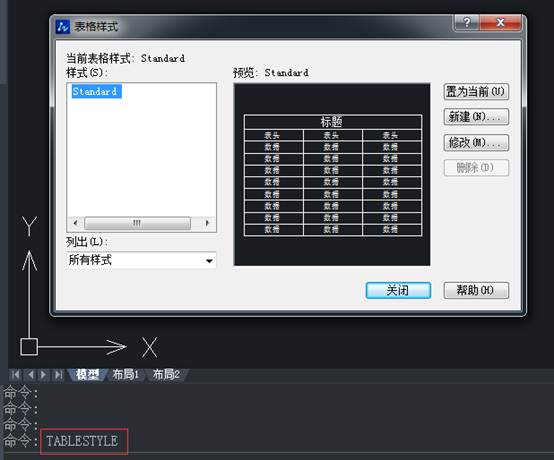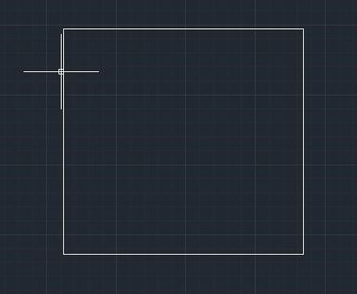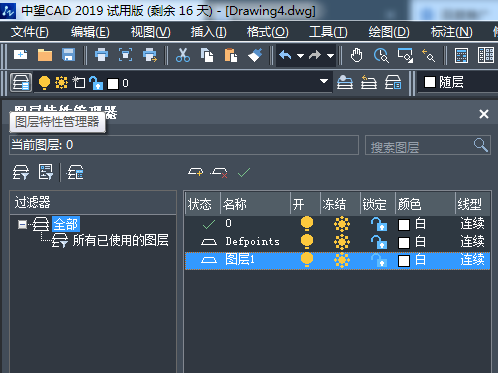CAD中怎么填充菱形
1.打开一个CAD文件
2.画了一个待填充区域,这个绿色就是我要填充的区域
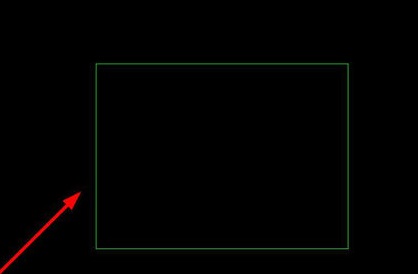
3.然后快捷键“H”+“空格”,出现如下图所示填充编辑框
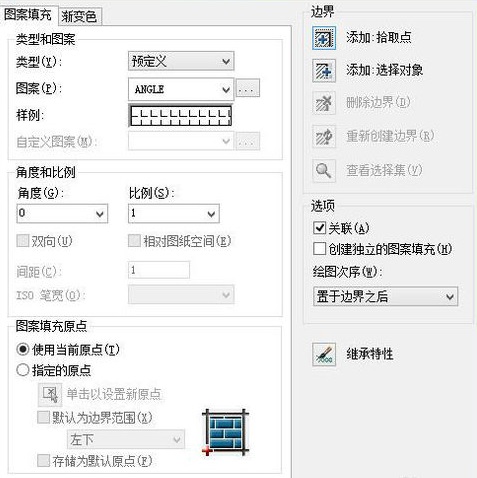
4.先点击如图所示“添加.拾取点”

5.弹回原界面之后,将光标中心点取要填充的区域内,边框显示为虚线则选取成功,如果是过于复杂的填充区域会选取非常久
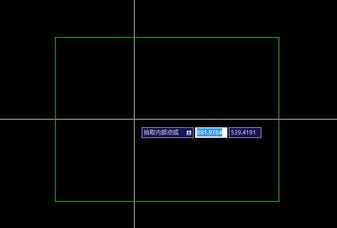
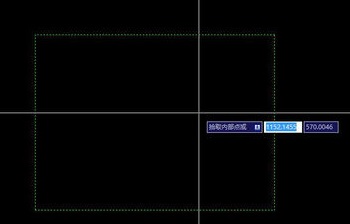
6.然后再“空格”,就会回到填充编辑框

7.然后点击如下图所示,将类型改为“用户定义”
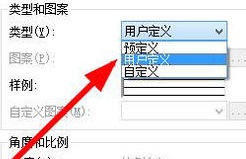
8.如下图所示在“角度”下输入“45”度(意思就是横线的旋转方向)

标签(TAG)
上一篇:中望CAD中表格使用方法
下一篇:中望CAD绘制手柄